規劃 Microsoft Entra 應用程式 Proxy 部署
對於內部部署應用程式,Microsoft Entra 應用程式 Proxy 是一個安全且符合成本效益的遠端存取解決方案。 它為「雲端優先」組織提供了一個直接過渡的途徑,可以管理對尚無法使用新式通訊協定的舊式內部部署應用程式的存取。 如需其他簡介資訊,請參閱什麼是應用程式 Proxy。
建議使用應用程式 Proxy,讓遠端使用者存取內部資源。 應用程式 Proxy 可取代這些遠端存取使用案例的 VPN 或反向 Proxy 需求。 其不適用於公司網路上的使用者。 使用應用程式 Proxy 進行內部網路存取的使用者,可能會遇到非預期的效能問題。
本文包含規劃、操作及管理 Microsoft Entra 應用程式 Proxy 所需的資源。
計劃您的實作
下一節將提供主要規劃元素的廣泛觀點,這些元素將帶給您有效率的部署體驗。
必要條件
開始實作之前,您必須符合下列必要條件。 您可以在本教學課程中看到有關設定環境的詳細資訊,包括這些必要條件。
連接器:連接器是可以部署下列位置的輕量型代理程式:
- 內部部署的實體硬體
- 裝載在任何 Hypervisor 解決方案內的 VM
- 裝載在 Azure 中的 VM,可對應用程式 Proxy 服務啟用輸出連線。
如需更詳細的概觀,請參閱了解 Microsoft Entra 私人網路連接器。
網路存取設定:Microsoft Entra 私人網路連接器可透過 HTTPS (TCP 連接埠 443) 和 HTTP (TCP 連接埠 80) 連線到 Azure。
不支援終止連接器 TLS 流量,這麼做會使連接器無法使用其各自的 Microsoft Entra 應用程式 Proxy 端點來建立安全通道。
避免連接器與 Azure 之間輸出 TLS 通訊的所有內嵌檢查形式。 連接器與後端應用程式之間的內部檢查是可能的,但可能會降低使用者體驗,因此不建議這樣做。
也不支援連接器本身的負載平衡,甚至沒有必要。
設定 Microsoft Entra 應用程式 Proxy 之前的重要考量事項
必須符合下列核心需求,才能設定及實作 Microsoft Entra 應用程式 Proxy。
Azure 上線:部署應用程式 Proxy 之前,您必須從內部部署目錄同步處理使用者身分識別,或是直接在您的 Microsoft Entra 租用戶內建立使用者身分識別。 身分識別同步處理可讓 Microsoft Entra ID 在授與使用者權限來存取應用程式 Proxy 發佈的應用程式之前先進行預先驗證,以及具有執行單一登入 (SSO) 所需的使用者識別碼資訊。
條件式存取需求:我們不建議使用應用程式 Proxy 進行內部網路存取,因為這樣會增加延遲,進而影響使用者。 建議您使用應用程式 Proxy 搭配預先驗證和條件式存取原則,從網際網路進行遠端存取。 為使用內部網路提供條件式存取的一種方法是將應用程式現代化,以便它們可以直接向 Microsoft Entra ID 進行驗證。 如需詳細資訊,請參閱將應用程式移轉至 Microsoft Entra ID 的資源。
服務限制:為了防止個別租用戶的資源過度耗用,每個應用程式和租用戶皆會設定節流限制。 若要查看這些限制,請參閱 Microsoft Entra 服務的限制和侷限性。 這些節流限制是基於遠高於一般使用量的基準,並為大多數部署提供足夠的緩衝。
公開憑證:如果您使用自訂網域名稱,您必須購買 TLS/SSL 憑證。 根據您的組織需求,取得憑證可能需要一些時間,我們建議儘早開始進行此流程。 Azure 應用程式 Proxy 支援標準、萬用字元或 SAN 型憑證。 如需詳細資訊,請參閱使用 Microsoft Entra 應用程式 Proxy 設定自訂網域。
網域需求:使用 Kerberos 限制委派 (KCD) 對已發佈的應用程式進行單一登入,需要執行連接器的伺服器和執行應用程式的伺服器已加入網域,且屬於相同網域或信任網域的一部分。 如需有關該主題的詳細資訊,請參閱使用 KCD 進行單一登入並搭配應用程式 Proxy。 連接器服務會在本機系統的內容中執行,而且不應設定為使用自訂身分識別。
URL 的 DNS 記錄
在應用程式 Proxy 中使用自訂網域之前,您必須在公用 DNS 中建立 CNAME 記錄,讓用戶端可以將自訂定義的外部 URL 解析成預先定義的應用程式 Proxy 位址。 無法為使用自訂網域的應用程式建立 CNAME 記錄,將會使遠端使用者無法連線到應用程式。 新增 CNAME 記錄所需的步驟可能會因 DNS 提供者不同而有所差異,因此請了解如何使用 Microsoft Entra 系統管理中心管理 DNS 記錄和記錄集。
同樣地,連接器主機必須能夠解析所發佈的應用程式的內部 URL。
系統管理權限和角色
連接器安裝需要 Windows 伺服器的本機管理員權限,才能在其中安裝連接器。 此作業還需要一個至少應用程式系統管理員角色來進行驗證,並向您的 Microsoft Entra 租用戶註冊連接器執行個體。
應用程式發佈和管理需要應用程式系統管理員角色。 應用程式系統管理員可以管理目錄中的所有應用程式,包括註冊、SSO 設定、使用者和群組指派及授權、應用程式 Proxy 設定,以及同意。 其並不會授與管理條件式存取的能力。 雲端應用程式管理員角色具有應用程式系統管理員的所有能力,但不允許管理應用程式 Proxy 設定。
授權:您可以透過 Microsoft Entra ID P1 或 P2 訂用帳戶取得應用程式 Proxy。 如需授權選項和功能的完整清單,請參閱 Microsoft Entra 定價頁面。
應用程式探索
收集下列資訊,以編譯透過應用程式 Proxy 發佈之所有範圍內應用程式的清查:
| 資訊類型 | 要收集的資訊 |
|---|---|
| 服務類型 | 例如:SharePoint、SAP、CRM、自訂 Web 應用程式、API |
| 應用程式平台 | 例如:Windows IIS、Linux 上的 Apache、Tomcat、NGINX |
| 網域成員資格 | Web 伺服器的完整網域名稱 (FQDN) |
| 應用程式位置 | Web 伺服器或伺服器陣列在您的基礎結構中的位置 |
| 內部存取 | 在內部存取應用程式時所使用的確切 URL。 如果使用伺服器陣列,那麼要使用何種類型的負載平衡? 應用程式是否從本身以外的來源取得內容。 確定應用程式是否透過 WebSocket 運作。 |
| 外部存取 | 應用程式可能已經透過供應商解決方案向外部公開的供應商解決方案。 您要用於外部存取的 URL。 如果是 SharePoint,請務必根據此指引設定備用存取對應。 如果不是,您將需要定義外部 URL。 |
| 公開憑證 | 如果使用自訂網域,請取得具有對應主體名稱的憑證。 如果有憑證,請記下序號以及取得憑證的位置。 |
| 驗證類型 | 應用程式支援所支援的驗證類型,例如基本驗證、Windows 整合驗證、表單型驗證、標頭型驗證以及宣告。 如果應用程式設定為在特定網域帳戶下執行,請記下服務帳戶的完整網域名稱 (FQDN)。 如果使用 SAML 型的驗證,則需要識別碼和回覆 URL。 如果使用標頭型的驗證,則需要考慮供應商解決方案以及處理驗證類型的具體需求。 |
| 連接器群組名稱 | 將指定為此後端應用程式提供管道和 SSO 的連接器群組的邏輯名稱。 |
| 使用者/群組存取 | 將被授與應用程式外部存取權的使用者或使用者群組。 |
| 其他需求 | 注意發佈應用程式時應考慮的任何其他遠端存取或安全性需求。 |
您可以下載此應用程式詳細目錄試算表來清查您的應用程式。
定義組織需求
以下是您應定義組織業務需求的方面。 每個方面都包含需求的範例
存取權限
擁有加入網域或加入 Microsoft Entra 的裝置的遠端使用者可以透過無縫單一登入 (SSO) 安全地存取已發佈的應用程式。
擁有已核准的個人裝置的遠端使用者可以安全地存取已發佈的應用程式,前提是他們已註冊了 MFA,並且已在其手機上註冊 Microsoft Authenticator 應用程式作為驗證方法。
治理
- 系統管理員可以定義及監視將使用者指派給透過應用程式 Proxy 所發佈的應用程式的生命週期。
安全性
- 只有透過群組成員資格或個別指派給應用程式的使用者才能存取這些應用程式。
效能
- 與從內部網路存取應用程式相比,應用程式效能並沒有下降。
使用者體驗
- 使用者知道如何在任何裝置平台上使用熟悉的公司 URL 來存取其應用程式。
稽核
- 系統管理員能夠稽核使用者的存取活動。
試驗的最佳做法
確定透過單一登入 (SSO) 完全委託單一應用程式來進行遠端存取所需的時間和工作量。 這可透過一個試驗,考慮其初始的發現、發佈和一般測試來進行。 使用一個已針對整合式 Windows 驗證 (IWA) 進行預先設定的 IIS 型簡單 Web 應用程式將有助於建立基準線,因為此設定只需最少的工作量即可成功試驗遠端存取和 SSO。
下列設計元素應該可以提高直接在生產租用戶中進行試驗實作的成功率。
連接器管理:
- 連線器在為您的應用程式提供內部部署管道方面扮演重要的角色。 使用預設連接器群組足以對已發佈的應用程式進行初始試驗測試,然後再將其委派到實際執行環境。 然後,可以將測試成功的應用程式移至生產連接器群組。
應用程式管理:
您的員工最有可能記住一個他們熟悉且與其相關的外部 URL。 避免使用我們預先定義的 msappproxy.net 或 onmicrosoft.com 後綴來發佈您的應用程式。 相反地,請提供熟悉的最上層驗證網域,並以邏輯主機名稱作為前置詞,例如:intranet.<customers_domain>.com。
透過在 Azure MyApps 入口網站中隱藏試驗應用程式的啟動圖示,以限制該圖示對試驗群組的可見性。 當準備投入生產時,您可以將應用程式的使用範圍限定為其相應的目標對象,可以是在同一個預生產租用戶中,也可以透過在生產租用戶中發佈該應用程式來實現。
單一登入設定:某些 SSO 設定具有特定的相依性,可能需要一些時間來設定,因此請確保提前解決相依性問題,以避免變更控制延遲。 這包括網域加入連接器主機以使用 Kerberos 限制委派 (KCD) 執行 SSO 並處理其他耗時的活動問題。
連接器主機與目標應用程式之間的 TLS:安全性至關重要,因此應始終在連接器主機與目標應用程式之間使用 TLS。 特別是在 Web 應用程式設定為表單型驗證 (FBA) 的情況下,因為使用者認證會以明文形式有效傳輸,所以可能會存在安全性風險。
以累加方式逐步實作並測試每個步驟。 在發佈應用程式之後進行基本功能測試,以確保遵循下列指示來符合所有使用者和業務需求:
- 在停用預先驗證的情境下測試及驗證對 Web 應用程式的一般存取。
- 如果成功,則啟用預先驗證並指派使用者和群組。 測試及驗證存取權。
- 然後為您的應用程式新增 SSO 方法並再次測試以驗證存取權。
- 視需要套用條件式存取和 MFA 原則。 測試及驗證存取權。
疑難排解工具:進行疑難排解時,請務必先驗證從連接器主機上的瀏覽器對已發佈應用程式的存取權,並確認應用程式如預期運作。 設定越簡單,就越容易確定根本原因,因此請考慮嘗試以最少的組態來重現問題,例如只使用單一連接器且不使用 SSO。 在某些情況下,Telerik 的 Fiddler 之類的 Web 偵錯工具對於排除透過 Proxy 存取的應用程式中的存取或內容問題是必不可或缺的。 Fiddler 也可以作為 Proxy,協助追蹤及偵錯 iOS 和 Android 等行動平台的流量,以及幾乎任何可以設定為透過 Proxy 路由的平台的流量。 如需詳細資訊,請參閱疑難排解指南。
實作您的解決方案
部署應用程式 Proxy
新增用於遠端存取的內部部署應用程式教學課程中有部署應用程式 Proxy 的步驟。 如果安裝不成功,請在入口網站中選取 [針對應用程式 Proxy 進行疑難排解],或使用疑難排解指南來解決安裝應用程式 Proxy 代理程式連接器的問題。
透過應用程式 Proxy 發佈應用程式
發佈應用程式時會假定您已滿足所有先決條件,並且您有數個連接器在應用程式 Proxy 頁面中顯示為已註冊且處於作用中的狀態。
您也可以使用 PowerShell 來發佈應用程式。
以下是發佈應用程式時要遵循的一些最佳做法:
使用連接器群組:指派已指定用來發佈每個個別應用程式的連接器群組。 我們建議每個連接器群組至少有兩個連接器,以提供高可用性和規模。 如果您可能需要隨時維修機器,那麼擁有三個連接器是最佳的選擇。 此外,請參閱了解 Microsoft Entra 私人網路連接器群組,以了解還可以如何使用連接器群組來按網路或位置劃分您的連接器。
設定後端應用程式逾時:此設定適用於應用程式可能需要超過 75 秒來處理用戶端交易的情況。 例如,當用戶端將查詢傳送至充當資料庫前端的 Web 應用程式時。 該前端會將此查詢傳送至其後端資料庫伺服器並等候回應,但在它收到回應時,交談的用戶端已逾時。將逾時設定為 Long 可提供 180 秒的時間來完成較長的交易。
使用適當的 Cookie 類型
僅限 HTTP Cookie:讓應用程式 Proxy 在 set-cookie HTTP 回應標頭中包含 HTTPOnly 旗標,以提高安全性。 此設定有助於減少跨網站指令碼 (XSS) 等漏洞的風險問題。 針對確實需要存取工作階段 Cookie 的用戶端/使用者代理程式,將此設定保留為 [否]。 例如,連線到透過應用程式 Proxy 發佈的遠端桌面閘道的 RDP/MTSC 用戶端。
安全 Cookie:當 Cookie 設定中有安全屬性時,如果要求是透過 TLS 安全通道傳輸,則使用者代理程式 (用戶端應用程式) 只會在 HTTP 要求中包含 Cookie。 這有助於降低 Cookie 透過明文通道遭到入侵的風險,因此應啟用。
永續性 Cookie:允許應用程式 Proxy 工作階段 Cookie 在每次瀏覽器關閉之間保存,直到其到期或刪除為止。 用於在豐富的應用程式 (例如 Office) 存取已發佈的 Web 應用程式中的文件,而無需重新提示使用者進行驗證的情境。 但請謹慎啟用,因為如果不與其他補充控制項結合使用,持續性的 Cookie 最終可能會讓服務面臨未經授權存取的風險。 此設定僅適用於無法在處理程序之間共用 Cookie 的舊版應用程式。 最好更新您的應用程式以處理處理程序之間共用 Cookie 的問題,而不是使用此設定。
轉譯標頭中的 URL:您可以在無法將內部 DNS 設定為與組織的公用命名空間 (也稱為分割 DNS) 相符的情況下啟用此功能。 除非您的應用程式需要用戶端要求中的原始主機標頭,否則請將此值設定為 [是]。 替代方案是讓連接器使用內部 URL 中的 FQDN 來路由傳送實際的流量,並使用外部 URL 中的 FQDN 作為主機標頭。 在大部分情況下,這個替代方案應該可讓應用程式在遠端存取時正常運作,但您的使用者會失去擁有匹配的內部和外部 URL 的好處。
轉譯應用程式主體中的 URL:當您想要對應用程式中的連結在回應回給用戶端時進行轉譯時,請針對該應用程式啟用應用程式主體連結轉譯。 如果啟用,此功能將盡最大的嘗試來轉譯應用程式 Proxy 在傳回給用戶端的 HTML 和 CSS 回應中找到的所有內部連結。 當發佈內容中包含硬編碼絕對連結或 NetBIOS 短名稱連結的應用程式,或包含連結到其他內部部署應用程式的內容的應用程式時,它非常有用。
針對已發佈的應用程式連結到其他已發佈的應用程式的情況,為每個應用程式啟用連結轉譯,以便您可以控制每個應用程式層級的使用者體驗。
例如,假設您有三個透過應用程式 Proxy 發佈的應用程式,它們都相互連結:「福利」、「費用」和「差旅」,加上第四個應用程式 (即不會透過應用程式 Proxy 發佈的「意見反應」)。
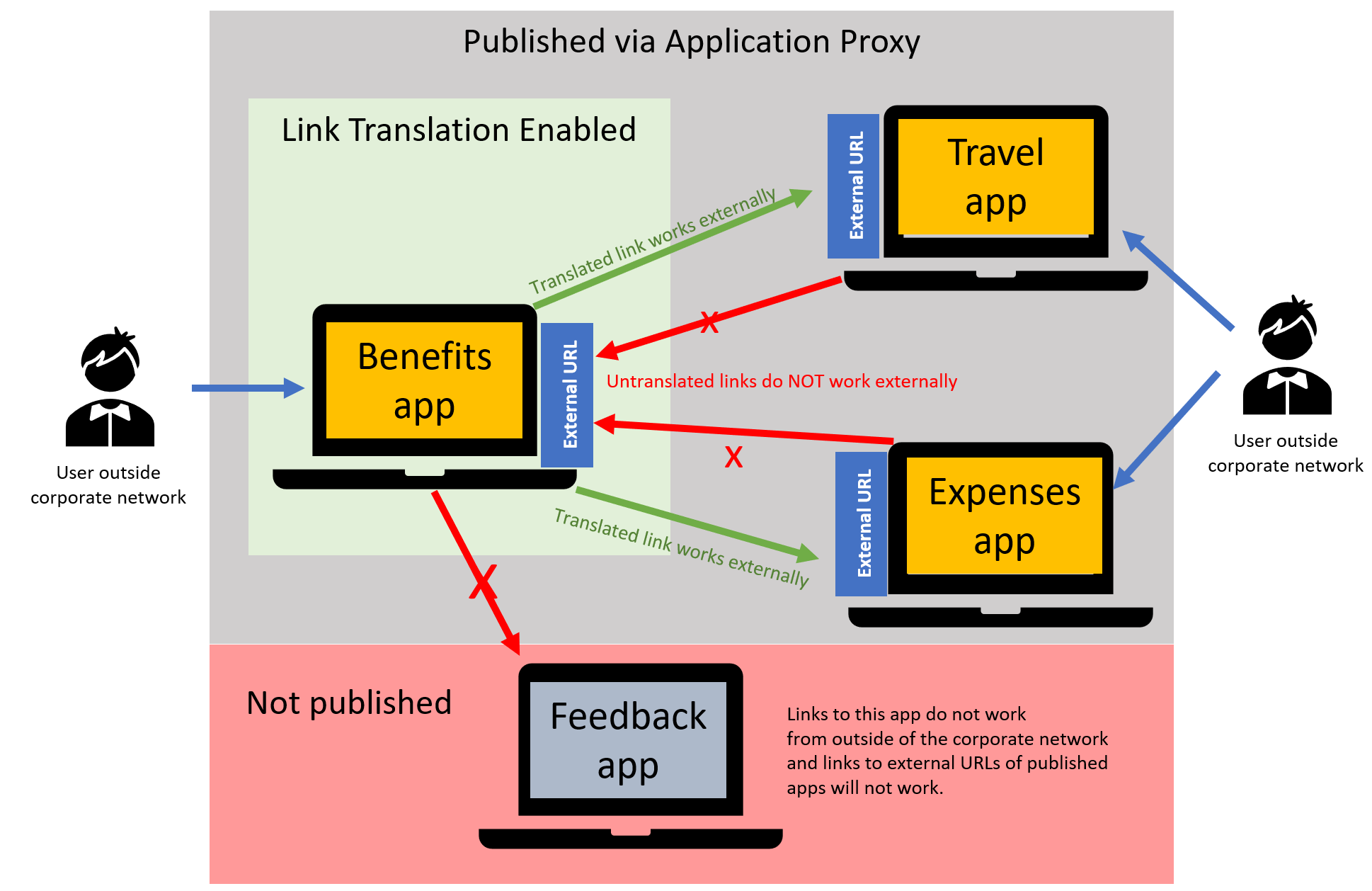
當您為「福利」應用程式啟用連結轉譯時,指向「費用」和「差旅」的連結會重新導向到這些應用程式的外部 URL,以便從公司網路外部存取這些應用程式的使用者可以存取它們。 從「費用」和「差旅」回到「福利」的連結不會有作用,因為尚未為這兩個應用程式啟用連結轉譯。 指向「意見反應」的連結不會重新導向,因為沒有外部 URL,因此使用「福利」應用程式的使用者將無法從公司網路外部存取「意見反應」應用程式。 請參閱連結轉譯和其他重新導向選項的詳細資訊。
存取您的應用程式
有數個選項可用來管理對應用程式 Proxy 已發佈資源的存取,因此請選擇最適合您的指定場景和可延展性需求的選項。 常見方法包括:使用透過 Microsoft Entra 連線同步的內部部署群組、根據使用者屬性在 Microsoft Entra ID 中建立動態群組、使用由資源擁有者管理的自助群組,或所有這些的組合。 請參閱連結的資源以了解每項的優點。
指派使用者對應用程式的存取權的最直接方法是從已發佈應用程式的左窗格進入[使用者和群組] 選項,然後直接指派群組或個人。
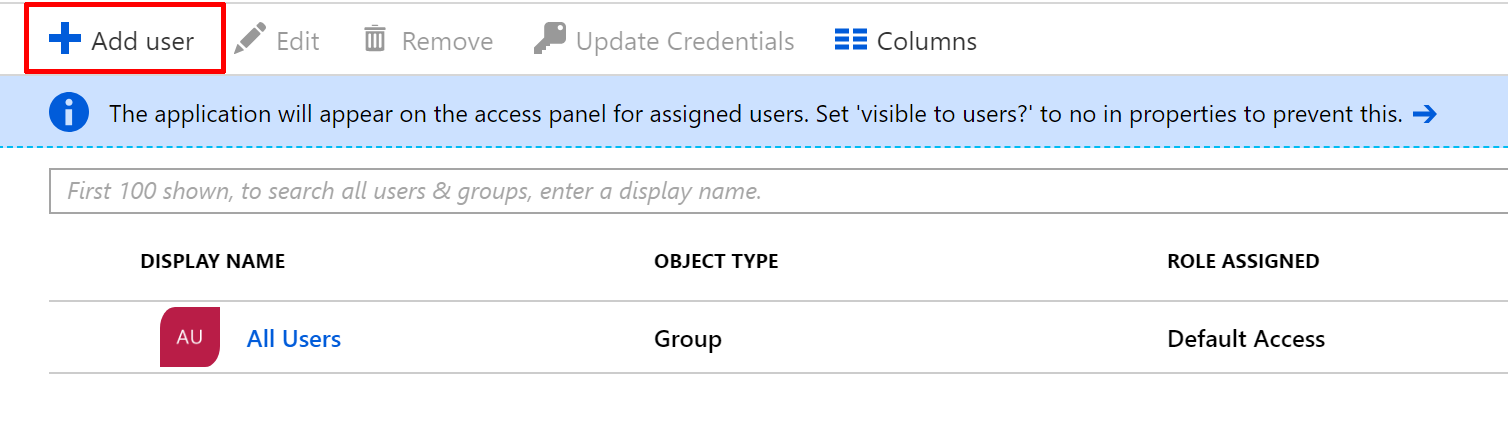
您也可以指派目前使用者還不是其中成員的群組,並設定自助選項,讓使用者可以透過自助方式存取您的應用程式。
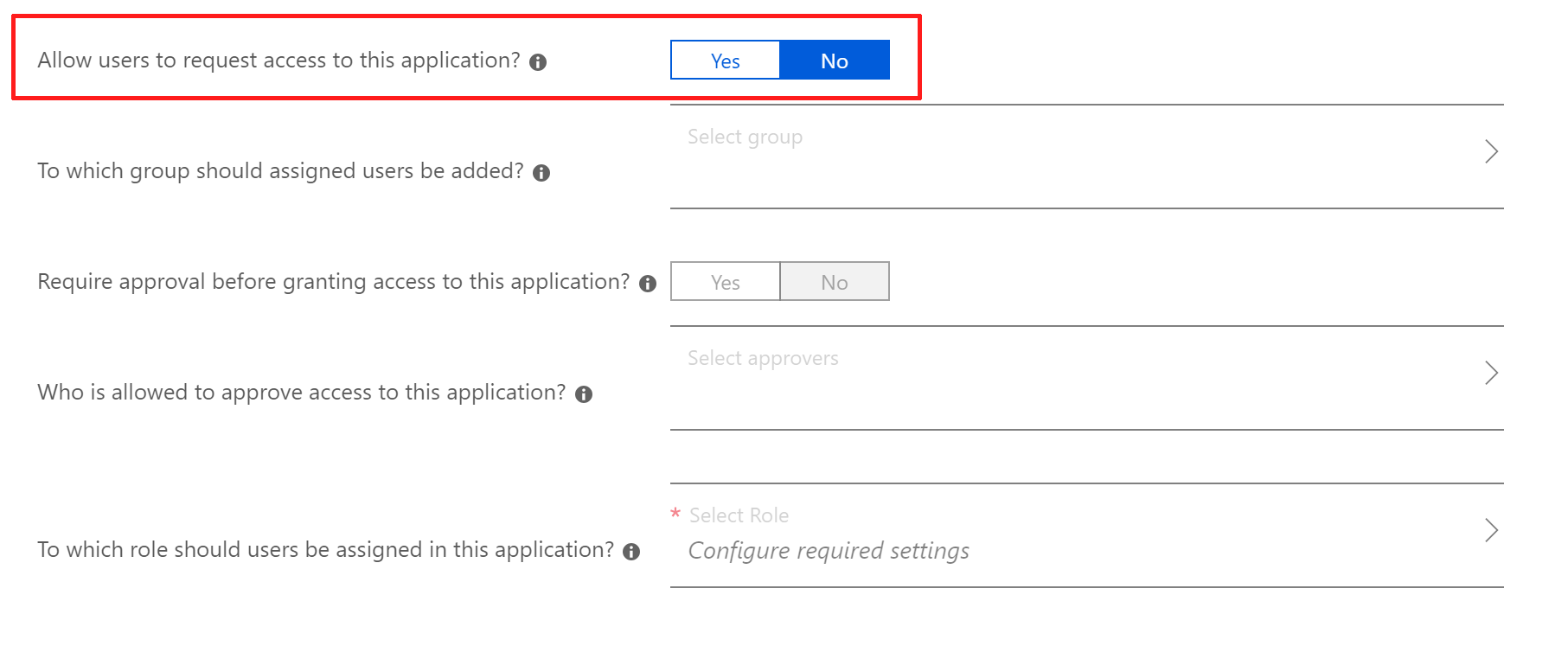
若啟用,則使用者將能夠登入 MyApps 入口網站並要求存取權,然後可以自動被核准並新增至已允許的自助群組中,或者需要由指定的核准者來核准。
來賓使用者也可以受邀透過 Microsoft Entra B2B 存取透過應用程式 Proxy 發佈的內部應用程式。
對於通常可以匿名存取的內部部署應用程式 (不需要驗證),您可以在應用程式的 [屬性] 中停用該選項。

將此選項設為 [否] 將允許使用者在沒有權限的情況下透過 Microsoft Entra 應用程式 Proxy 存取內部部署應用程式,因此請謹慎使用。
當您的應用程式發佈之後,您就可以在瀏覽器中輸入其外部 URL 或使用 https://myapps.microsoft.com 上的圖示來存取應用程式。
啟用預先驗證
驗證您的應用程式是否可以透過應用程式 Proxy (透過外部 URL 存取它) 來進行存取。
瀏覽至 [身分識別]>[應用程式]>[企業應用程式]>[所有應用程式],並選擇您想要管理的應用程式。
選取 [應用程式 Proxy。
在 [預先驗證] 欄位中,使用下拉式清單選取 [Microsoft Entra ID],然後選取 [儲存]。
啟用預先驗證後,Microsoft Entra ID 將先要求使用者進行驗證,如果設定了單一登入,則後端應用程式也會在授與對應用程式的存取權之前驗證使用者。 將預先驗證模式從 Passthrough 變更為 Microsoft Entra ID 也會使用 HTTPS 設定外部 URL,因此一開始針對 HTTP 設定的任何應用程式現在都會使用 HTTPS 來保護。
啟用單一登入
SSO 提供了最佳可能的使用者體驗和安全性,因為使用者在存取 Microsoft Entra ID 時只需登入一次。 使用者經過預先驗證之後,私人網路連接器就會執行 SSO,代表使用者對內部部署應用程式進行驗證。 後端應用程式會好像是使用者本人一樣來處理登入。
選擇 [傳遞] 選項可讓使用者存取已發佈的應用程式,而不需要向 Microsoft Entra ID 進行驗證。
只有在 Microsoft Entra ID 能夠識別要求存取資源的使用者時,才可以執行 SSO,因此您的應用程式必須設定為在存取時向 Microsoft Entra ID 來對使用者進行預先驗證,以便 SSO 發揮作用,否則 SSO 選項將被停用。
請參閱對 Microsoft Entra ID 中的應用程式執行單一登入,以協助您在設定應用程式時選擇最適當的 SSO 方法。
使用其他類型的應用程式
Microsoft Entra 應用程式 Proxy 也可以支援已開發的應用程式使用 Microsoft 驗證程式庫 (MSAL)。 它可透過使用用戶端要求標頭資訊中收到的 Microsoft Entra ID 核發的權杖來代表使用者執行預先驗證,以支援原生用戶端應用程式。
請參閱發佈原生和行動用戶端應用程式和宣告式應用程式,以了解應用程式 Proxy 的可用設定。
使用條件式存取來加強安全性
應用程式安全性需要一組進階的安全性功能,以便可以防範內部部署和雲端中的複雜威脅並加以回應。 使用條件式存取原則,以根據位置、風險、裝置類型、裝置合規性等條件控制應用程式的存取。 如需您可能會部署的原則範例,請參閱條件式存取範本一文。
下列功能可用來支援 Microsoft Entra 應用程式 Proxy:
以使用者和位置為基礎的條件式存取:透過位置型條件式存取原則,根據地理位置或 IP 位址限制使用者存取,以保護敏感性資料。
以裝置為基礎的條件式存取:確定只有已註冊、已核准且符合規範的裝置可以使用裝置型條件式存取來存取公司資料。
應用程式型條件式存取:工作不必因使用者不在公司網路上時而停止。 使用條件式存取安全存取公司雲端和內部部署應用程式並保持控制。
以風險為基礎的條件式存取:利用風險型條件式存取原則保護您的資料免於惡意駭客的攻擊,不論是在內部部署環境或雲端中,都可以將此原則套用至所有應用程式和所有使用者。
Microsoft Entra My Apps:部署您的應用程式 Proxy 服務並安全地發佈應用程式後,可為您的使用者提供一個簡單的中樞來探索及存取其所有應用程式。 藉由自助服務功能來提升生產力,例如透過我的應用程式要求存取新的應用程式和群組,或代表其他人管理這些資源的存取權。
管理您的實作
所需角色
Microsoft 提倡授與盡可能少的權限來使用 Microsoft Entra ID 執行所需工作的原則。 檢閱可用的不同 Azure 角色,然後選擇正確的角色來滿足每個角色的需求。 某些角色可能需要暫時套用並在部署完成後移除。
| 商務角色 | 商務工作 | Microsoft Entra 角色 |
|---|---|---|
| 技術支援中心管理員 | 通常僅限於限定終端使用者回報的問題,以及執行有限的工作,例如變更使用者的密碼、讓重新整理權杖失效,以及監視服務健康情況。 | 服務台系統管理員 |
| 身分識別管理員 | 讀取 Microsoft Entra 登入報告和稽核記錄,以對應用程式 Proxy 相關問題進行偵錯。 | 安全性讀取者 |
| 應用程式擁有者 | 建立及管理企業應用程式、應用程式註冊和應用程式 Proxy 設定的所有層面。 | 應用程式管理員 |
| 基礎結構管理員 | 憑證變換擁有者 | 應用程式管理員 |
將可存取安全資訊或資源的人員數目降至最低,有助於減少惡意行為者獲得未經授權的存取權,或授權的使用者無意中影響敏感性資源的機會。
不過,使用者仍然需要執行日常的特殊權限作業,因此強制使用以 Just-In-Time (JIT) 為基礎的 Privileged Identity Management 原則,提供 Azure 資源的隨選特殊權限存取,而 Microsoft Entra ID 則是有效管理系統管理存取和稽核的建議方法。
報告與監視
Microsoft Entra ID 可以透過稽核記錄和報告,為組織的應用程式使用情況和作業健康情況提供更深入的深入解析。 應用程式 Proxy 也可讓您輕鬆地從 Microsoft Entra 系統管理中心和 Windows 事件記錄檔中監視連接器。
應用程式稽核記錄
這些記錄提供有關登入設定應用程式 Proxy 的應用程式以及存取應用程式的裝置和使用者的詳細資訊。 稽核記錄位於 Microsoft Entra 系統管理中心和稽核 API,可供匯出。 此外,您的應用程式也可以使用使用情況和深入解析報表。
私人網路連接器監視
連接器和服務負責所有高可用性工作。 您可以從 Microsoft Entra 系統管理中心的應用程式 Proxy 頁面監視連接器的狀態。 如需連接器維護的詳細資訊,請參閱了解 Microsoft Entra 私人網路連接器。
Windows 事件記錄檔和效能計數器
連接器具有系統管理記錄和工作階段記錄。 系統管理記錄包含主要事件及其錯誤。 工作階段記錄包含所有交易及其處理詳細資料。 記錄檔和計數器位於 Windows 事件記錄檔中。如需詳細資訊,請參閱了解 Microsoft Entra 應用程式私人網路連接器。 遵循本教學課程,在 Azure 監視器中設定事件記錄檔資料來源。
疑難排解指南和步驟
深入了解常見的問題,以及如何使用錯誤訊息疑難排解的指南來解決問題。
下列文章涵蓋的常見案例,也可以用來為您的支援組織建立疑難排解指南。
意見反映
即將推出:我們會在 2024 年淘汰 GitHub 問題,並以全新的意見反應系統取代並作為內容意見反應的渠道。 如需更多資訊,請參閱:https://aka.ms/ContentUserFeedback。
提交及檢視以下的意見反映: